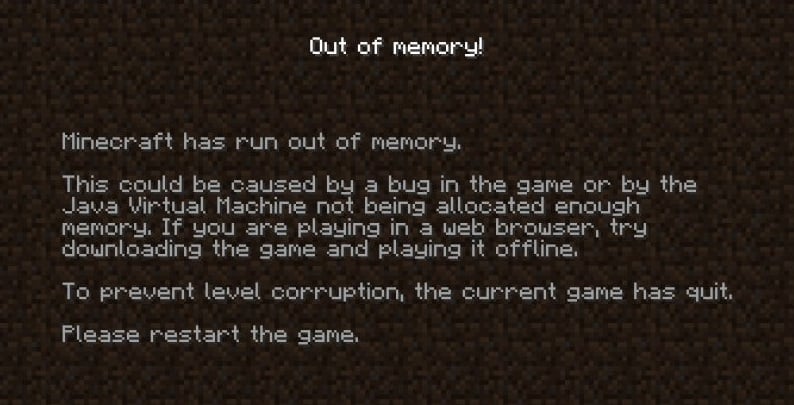В Minecraft может появляться ошибка out of memory, из-за которой невозможно дальше играть. Причина — игре недостаточно выделяемой ей системой оперативной памяти.
Как исправить ошибку?
Если параллельно с Майнкрафт запущен браузер со множеством вкладок, иное подобное ПО, требующее большого объема оперативки, то все это нужно обязательно выключать перед запуском игры. Также стоит отключить моды и разные «улучшаторы» — они способны сильно нагружать ресурсы ПК. Если это не помогло, то действуйте следующим образом:
- Настроить Java-машину. Открываем Java Control Panel, идем на вкладку «Java», переходим в раздел «View».Там должна быть одна строка, если их больше — удаляем все, кроме одной произвольной. В оставшейся строке в столбце «Runtime Parameters» прописываем -Xms(x1)m -Xmx(x2)m, где (x1) — минимальный объем оперативки, доступной для работы Java-машины, а (x2) — максимальный. Предпочтительней, чтобы второе значение не превышало 75% от всего объема оперативной памяти ПК. К примеру, если ее 2 гигабайта, то подойдет следующая запись -Xms750m -Xmx1500m. Подтверждаем изменения нажатием на Ок, после перегружаем систему.
- Задать приоритеты. Открываем игру и Диспетчер задач. Переходим на окно Диспетчера на вкладку Приложения (Подробности), находим среди строк процесс javaw.exe, кликаем на нем правой кнопкой мышки, переходим на «Задать приоритет» и в выпадающем меню выбираем «Высокий».
- Понизить настройки графики. Это возможно, если игра вылетает не сразу, а через некоторые промежутки времени. Понизьте все настройки на минимум и попытайтесь играть хотя-бы несколько часов. Если за это время в Minecraft ошибка out of memory не появлялась, то далее действуйте двумя путями. Можно оставить все, как и было, либо же повышать качество графики постепенно, чтобы обнаружить ту настройку, из-за которой возникал сбой.
Out of memory Minecraft: что делать и как избавиться от данной ошибки
Многие игроки «Майнкрафта» часто сталкиваются с такой проблемой, что их выбрасывает из игры и в логе ошибок пишется out of memory Minecraft. Что делать и как решить данную проблему?
Суть вопроса
Для того чтобы решить данную проблему и избавиться от ошибки, придется немного постараться. На самом деле причин может быть несколько. Итак: как избавиться от out of memory (Minecraft), что делать для исчезновения ошибки и как в дальнейшем застраховаться от подобных проблем? Для начала нужно знать, что данное сообщение появляется обычно по нескольким причинам, и все они устраняются очень простыми действиями.
Причины
Из-за чего может появиться данная проблема:
- ОЗУ компьютера слишком слаба, из-за чего временная память компьютера не справляется с нагрузкой, и мир игры просто-напросто не загружается, вследствие чего и выдается подобная ошибка.
- Если проблема не в ОЗУ, компьютер довольно сильный, но в любом случае выкидывает и пишет out of memory Minecraft, что делать в таком случае? Все просто. Если даже есть 8 гигабайт у ОЗУ, возможно, они ограничены. Для того чтобы решить данную проблему, понадобится дать больше места «Яве». Как это сделать, разберемся немного ниже.
- Возможно, была установлена не та версия «Явы», то есть если операционная система 64-битная, а была установлена 32-битная версия, возможны такие проблемы. Чтобы решить их, нужно скачать с официального сайта «Явы» оригинальную версию для нужной операционной системы, если 64-битная, следовательно, нужно скачивать для 64, а если 32 — соответствующую. Теперь пора понять, при появлении ошибки out of memory (Minecraft) что делать и как исправлять.
Исправление данной ошибки
Как и было написано выше, устраняется данная проблема за несколько секунд. Не имеет значения, какая используется операционная система, будь то «Виндоус 7», «Виндоус 8», «Виндоус 10» и так далее. Проблема решается одинаково. Если возникла первая проблема (компьютер слишком слабый), тут, увы, ничем исправить не получится. Разве что установить моды, которые уменьшают графику и размеры мира, так проблема может исчезнуть. Или же можно купить более мощный компьютер. Однако если выдает ошибку out of memory, что делать? Minecraft выкидывает на сильном компьютере. А все просто, нужно следовать инструкции:
- Установить последнюю версию «Явы» с официального сайта (если не установлена).
- Зайти в панель управления. На Windows 10 это можно сделать клавишами «минимайз + X», выбрав из списка раздел «Панель управления».
- Нужно зайти в настройки «Явы», которые находятся в разделе «Панели управления». Там будет написано Java. Лучше всего, чтобы значки отображались мелкими, так намного легче ее найти.
- Дальше, когда открылись настройки «Явы», нужно выбрать подраздел Java и нажать на View. Дальше в Runtime Parameters нужно вписать следующую команду — Xincgc-XmxYG. Только вместо буквы Y нужно вписать количество гБ ОЗУ. Если максимальное количество — 4 гБ, вместо Y нужно ввести цифру 2, если 8 — нужно вписать 4. Этого будет вполне достаточно. Вот и решение этой проблемы.
Источник
Многие пользователи ПК во время работы с какой-либо программой могут столкнуться с «вылетом» указанной программы, и появившимся сообщением «Out of memory». Возникшая проблема может иметь множество причин, начиная от банального недостатка памяти на пользовательском ПК, и заканчивая некорректной работой с памятью какой-либо программы.
Окно с сообщением об ошибке «Out of memory»
Причины появления дисфункции
Ошибка «Out of memory» (в переводе дословно «вне памяти», или «недостаточно памяти») обычно возникает при недостатке памяти на пользовательском компьютере. В частности же, в появлении данной ошибки «виновен» следующий набор факторов:
- Недостаток памяти RAM на вашем ПК (рабочей памяти, планки которой установлены на материнской плате вашего компьютера). Если на вашем компьютере установлен всего 1 гигабайт памяти, вы будете встречаться с описываемой ошибкой довольно часто. Нормальным же ныне считается наличие на компьютере 4 гигабайт памяти и выше;
- Недостаток места на жёстком диске.
Когда вашему компьютеру не хватает физической R.A.M. памяти, он заимствует часть места на жёстком диске, и создаёт так называемую «виртуальную память». Система временно хранит в такой виртуальной памяти ту часть данных, которая не помещается в памяти обычной. Такие данные обычно хранятся в файле «pagefile.sys», размер которого может увеличиваться или уменьшаться в зависимости от специфики работы вашей ОС. Если на диске будет недостаточно места, файл «pagefile.sys» не сможет расти, и пользователь получит ошибку «out of memory».
- При одновременном запуске на ПК большого количества программ, каждая из которых бронирует часть памяти ПК под свои задачи;
- При запуск большого количества вкладок браузера. Веб-навигаторы уровня «Firefox» или «Google Chrome» способны занимать от 500 мегабайт до 1 гигабайта памяти под свой функционал, при этом число открытых вкладок и соответствующей обслуживающей памяти может быть ограничено системой. Специалисты Майрософт называют такую проблему «the desktop heap limitation» — «ограничение кучи рабочего стола»);
- Некорректная работа с памятью ряда программ (наиболее часто это игровые программы);
- Не оптимальный размер файла подкачки, с которым работает система.
Обычно причиной возникновения проблемы является недостаток ОЗУ на компьютере пользователя
Как исправить ошибку «Out of memory»
Для решения указанной проблемы рекомендую сделать следующее:
- Перезагрузите ваш ПК, и запустите требуемую программу вновь. Возможно, что проблема имеет случайный характер, и более повторяться не будет;
- Перед запуском нужной программы закройте другие ненужные программы (браузер, музыкальный или видео плеер, текстовый или графический редактор, мессенджер и так далее);
- Если проблема возникает во время серфинга в сети, закройте всё множество вкладок вашего браузера (при наличии), оставив лишь одну или две.
Частой причиной проблемы является множество открытых вкладок в браузере пользователя
Альтернативным вариантом решения проблемы «Out of memory» является установка соответствующего фикса от Майкрософт. Или использование расширений или дополнений для браузера уровня «The Great Suspender» для «Google Chrome», хорошо работающего с ненужными вкладками браузера.
- Добавьте оперативной памяти на ваш ПК. Если у вас на компьютере установлено 1-2 гигабайта памяти, будет оптимальным довести её объём до 4 гигабайт (а для 64-битных Виндовс 7, 8 и 10 версии рекомендую 8 и более гигабайт);
Увеличьте количество памяти на вашем ПК
bcdedit/set IncreaseUserVa 3072
И нажмите на ввод, и перезагрузите ваш ПК. Функционал данной команды позволяет выделить пользовательским приложениям 3 гигабайта оперативной памяти для работы. В некоторых системах этого может быть слишком много, потому если после ввода данной команды система начала чаще сбоить, то введите в командной строке от имени администратора:
bcdedit /set IncreaseUserVa 2560 — что позволит задействовать 2,5 гигабайта вместо ранее забронированных 3.
Если ситуацию этим исправить не удалось, верните настройки на состояние по умолчанию:
bcdedit /deletevalue IncreaseUserVa
- Увеличьте объём файла подкачки. Нажмите кнопку «Пуск», в строке поиска введите sysdm.cpl и нажмите ввод. В открывшемся окне настроек системы выберите «Дополнительно» — «Быстродействие» — «Параметры» — «Дополнительно» — «Виртуальная память» — «Изменить». Снимите галочку с опции автоматического размера, поставьте галочку на «Указать размер», и поставьте исходный размер в 8192, и максимальный в 8192. Затем выберите «Задать»;
Установите нужный размер файла подкачки
Заключение
Ошибка «Out of memory» может иметь множество причин, связанных как с физическим недостатком памяти на ПК, так и другими детерминантами, изложенными мной выше. Для решения проблемы советую закрыть ненужные программы (вкладки браузера) на вашем компьютере (тем самым разгрузив его память), а самым эффективным инструментом является установка дополнительной планки памяти на ПК, что в большинстве случаев поможет избавиться от ошибки «Out of memory» на вашем компьютере.
Источник
Как исправить ошибку «Out of Memory»
Ошибка «Out of Memory» обычно появляется, когда на компьютере запущено много программ, использующих ресурсы, доступные для компьютера. Компьютерная память или ОЗУ (оперативное запоминающее устройство) используется компьютером для быстрого хранения данных для их обработки.
Когда появляется эта ошибка?
Как я уже отмечал выше, запуск сразу нескольких программ может перегрузить объем доступной свободной памяти, что приведет к ошибке «Out of Memory». Это может случиться как с новыми программами, так и с уже запущенными на компьютере программами. Иногда это может произойти, независимо от объема доступной свободной памяти.
Причина ошибки «Out of Memory»
Причина этих ошибок немного сложнее. Подсистема WIN32 Windows имеет ограниченный объем доступной памяти. Если память в куче рабочих столов подсистемы WIN32 используется. Windows может выдавать сообщение об ошибке «Out of Memory».
Компьютеры, работающие не так, как операционные системы Microsoft Windows, не слишком уязвимы. Эта проблема в основном существует для пользователей Windows NT 3.5 и Windows NT 3.1
Как исправить ошибку «Out of Memory»
Чтобы исправить эту проблему, вам необходимо отредактировать свой реестр Windows. Редактирование реестра является рискованным занятием. Действовать нужно с осторожностью, и только строго по инструкции:
- Резервное копирование реестра — так что вы можете восстановить его позже, если что-то пойдет не так.
- Нажмите здесь, чтобы узнать, как создать резервную копию и восстановить реестр.
Чтобы избежать проблем, тщательно следуйте этим инструкциям.
- Увеличьте размер кучи рабочего стола, чтобы исправить эту проблему.
- Запустите редактор реестра, открыв диалоговое окно RUN с помощью сочетания клавиш Windows_Key + R или из меню «Пуск». В диалоговом окне RUN введите regedit для запуска Regedt32.exe.
- Из поддерева HKEY_LOCAL_MACHINE,
Перейдите к следующему разделу: - System CurrentControlSet Control Session Manager SubSystems
- Выберите значение Windows.
- Выберите «Строка» в меню «Правка».
- Увеличить параметр SharedSection
Отсюда, следуйте этим шагам в зависимости от вашей операционной системы
Для Windows NT:
- SharedSection используется для определения размера системы и рабочего стола, он использует следующие параметры
- SharedSection = XXXX, YYYY
- Добавить «, 256» или «, 512» после номера yyyy.
Для Windows 2000, Windows XP и Windows Server 2003:
- SharedSection используется для определения размера системы и рабочего стола, он использует следующие параметры
- SharedSection = XXXX, YYYY, ZZZZ
Для 32-разрядных операционных систем
- Увеличьте значение yyyy до «12288» и увеличьте значение zzzz до «1024».
Для 64-разрядных операционных систем
- Увеличьте значение yyyy до «20480»; Увеличьте значение zzzz до «1024».
Есть свой вариант быстрого решения ошибки «Out of Memory»? Пишите его в форму комментариев к этой статье, и если ваш вариант окажется полезным, мы обязательно дополним руководство.
Источник
Причины появления дисфункции
- Недостаток памяти RAM на вашем ПК (рабочей памяти, планки которой установлены на материнской плате вашего компьютера). Если на вашем компьютере установлен всего 1 гигабайт памяти, вы будете встречаться с описываемой ошибкой довольно часто. Нормальным же ныне считается наличие на компьютере 4 гигабайт памяти и выше;
- Недостаток места на жёстком диске .
Обычно причиной возникновения проблемы является недостаток ОЗУ на компьютере пользователя
Для решения указанной проблемы рекомендую сделать следующее:
- Перезагрузите ваш ПК, и запустите требуемую программу вновь. Возможно, что проблема имеет случайный характер, и более повторяться не будет;
- Перед запуском нужной программы закройте другие ненужные программы (браузер, музыкальный или видео плеер, текстовый или графический редактор, мессенджер и так далее);
- Если проблема возникает во время серфинга в сети, закройте всё множество вкладок вашего браузера (при наличии), оставив лишь одну или две.
Частой причиной проблемы является множество открытых вкладок в браузере пользователя
- Добавьте оперативной памяти на ваш ПК. Если у вас на компьютере установлено 1-2 гигабайта памяти, будет оптимальным довести её объём до 4 гигабайт (а для 64-битных Виндовс 7, 8 и 10 версии рекомендую 8 и более гигабайт);
Увеличьте количество памяти на вашем ПК
bcdedit/set IncreaseUserVa 3072
И нажмите на ввод, и перезагрузите ваш ПК. Функционал данной команды позволяет выделить пользовательским приложениям 3 гигабайта оперативной памяти для работы. В некоторых системах этого может быть слишком много, потому если после ввода данной команды система начала чаще сбоить, то введите в командной строке от имени администратора:
bcdedit /set IncreaseUserVa 2560 — что позволит задействовать 2,5 гигабайта вместо ранее забронированных 3.
Если ситуацию этим исправить не удалось, верните настройки на состояние по умолчанию:
bcdedit /deletevalue IncreaseUserVa
Установите нужный размер файла подкачки
Заключение
Данная статья должна помочь решить вам часто возникающую ошибку Out of memory . Происходит это от недостаточного количества оперативной памяти, выделяемой для игры.
Первое, что приходит в голову, это позакрывать все ненужные на данный момент программы, которые использует так нужные вам ресурсы оперативки. Если это мало помогло, то пробуем сделать по другому и в принципе, совсем не сложно.
Делаем все по пунктам и проблема должна быть решена.
Пункт 1) Открываем панель управления, ищем Java , кликаем по ней и оказываемся в ее панели управления.
Пункт 2) Нажимаем на view и затем, дважды нужно кликнуть на runtime parameters .
Пункт 3) Вводим следующие значения: Xms 256 mb Xmx 1024 mb . Xms это минимальное выделение озу а Xmx соответственно максимальное. Будьте внимательны, выставлять максимальное значение нужно не более 3/4 от общего количества оперативной памяти.
Пункт 4) Применяем эти настройки и перезагружаем компьютер. Теперь, все должно заработать нормально.
Горячие клавиши:
Как установить мод:
Конфигурации:
Вам доступно несколько режимов отображения координат. Нажмите клавишу координат для переключения между режимами.
Чтобы отключить любую функцию мода, установите её горячую клавишу на NONE.
Многие игроки «Майнкрафта» часто сталкиваются с такой проблемой, что их выбрасывает из игры и в логе ошибок пишется out of memory Minecraft. Что делать и как решить данную проблему?
Суть вопроса
Для того чтобы решить данную проблему и избавиться от ошибки, придется немного постараться. На самом деле причин может быть несколько. Итак: как избавиться от out of memory (Minecraft), что делать для исчезновения ошибки и как в дальнейшем застраховаться от подобных проблем? Для начала нужно знать, что данное сообщение появляется обычно по нескольким причинам, и все они устраняются очень простыми действиями.
Из-за чего может появиться данная проблема:
- ОЗУ компьютера слишком слаба, из-за чего временная память компьютера не справляется с нагрузкой, и мир игры просто-напросто не загружается, вследствие чего и выдается подобная ошибка.
- Если проблема не в ОЗУ, компьютер довольно сильный, но в любом случае выкидывает и пишет out of memory Minecraft, что делать в таком случае? Все просто. Если даже есть 8 гигабайт у ОЗУ, возможно, они ограничены. Для того чтобы решить данную проблему, понадобится дать больше места «Яве». Как это сделать, разберемся немного ниже.
- Возможно, была установлена не та версия «Явы», то есть если операционная система 64-битная, а была установлена 32-битная версия, возможны такие проблемы. Чтобы решить их, нужно скачать с официального сайта «Явы» оригинальную версию для нужной операционной системы, если 64-битная, следовательно, нужно скачивать для 64, а если 32 — соответствующую. Теперь пора понять, при появлении ошибки out of memory (Minecraft) что делать и как исправлять.
Исправление данной ошибки
Как и было написано выше, устраняется данная проблема за несколько секунд. Не имеет значения, какая используется операционная система, будь то «Виндоус 7», «Виндоус 8», «Виндоус 10» и так далее. Проблема решается одинаково. Если возникла первая проблема (компьютер слишком слабый), тут, увы, ничем исправить не получится. Разве что установить моды, которые уменьшают графику и размеры мира, так проблема может исчезнуть. Или же можно купить более мощный компьютер. Однако если выдает ошибку out of memory, что делать? Minecraft выкидывает на сильном компьютере. А все просто, нужно следовать инструкции:
- Установить последнюю версию «Явы» с официального сайта (если не установлена).
- Зайти в панель управления. На Windows 10 это можно сделать клавишами «минимайз + X», выбрав из списка раздел «Панель управления».
- Нужно зайти в настройки «Явы», которые находятся в разделе «Панели управления». Там будет написано Java. Лучше всего, чтобы значки отображались мелкими, так намного легче ее найти.
- Дальше, когда открылись настройки «Явы», нужно выбрать подраздел Java и нажать на View. Дальше в Runtime Parameters нужно вписать следующую команду — Xincgc-XmxYG. Только вместо буквы Y нужно вписать количество гБ ОЗУ. Если максимальное количество — 4 гБ, вместо Y нужно ввести цифру 2, если 8 — нужно вписать 4. Этого будет вполне достаточно. Вот и решение этой проблемы.
Данное сообщение говорит о том, что операционная система Windows отказалсь выделять приложению больше памяти. Это может произойти, если приложение нагрузить слишком большим количеством операций или задать обрабатывать списки слишком большой длины.
Проблема состоит в том, что ОС Windows не умеет выделять приложениям столько памяти, сколько имеется в свободном ресурсе. Следовательно, даже если ваш ПК имеет очень большой объем свободной оперативной памяти, то в работе вы все равно можете столкнуться с данным сообщением об ошибке. Актуальный занятый объём ОЗУ из общего выделенного для приложения всегда отображается в главном окне программы.
SocialKit при запуске анализирует разрядность операционной системы Windows. Если обнаруживается возможность расширенного доступа к памяти, то программа автоматически переводится в режим расширенного доступа к ОЗУ, что дает существенно большие возможности в резервировании памяти для тех или иных операций. Это позволит больше нагружать программу и реже сталкиваться с ошибкой «Out of memory».
Настройки, отвечающие за управление режимом доступа к памяти находятся на закладке «Эксперт» (1 и 2). По умолчанию они выставлены так, чтобы программа сама определяла возможность расширенного доступа к ОЗУ при запуске и переводила программу в соответствующий режим. Следовательно, если установлена отметка в поле 2, то в поле 1 будет отражен текущий режим работы приложения. Если вы снимите отметку в поле 2, то отметка в поле 1 выставляться автоматически больше не будет. Вместо этого будет сохранён пользовательский выбор. Соответственно, при установленной отметке в поле 1 программа будет считать, что работа в расширенном режиме с памятью возможна и наоборот, если отметка отсутствует.
Ниже представлены два примера, наглядно демонстрирующие преимущество работы с поддержкой расширенного доступа к памяти.
На скриншоте выше изображена попытка загрузить в визуальный список файл с более чем 5 млн. профилей в формате ID:LOGIN. Как видно из скриншота, попытка заканчивается сообщением об ошибке «Out of memory» — это пример работы программы в обычном режиме доступа к памяти.
Преимущества очевидны, но следует, все же, понимать, что даже в расширенном режиме доступа к памяти программа может упереться в установленный лимит и в этой ситуации будет выдано искомое сообщение об ошибке. Если вы столкнулись с этим, то необходимо завершить работу всех задач и перезапустить программу. В дальнейшем следите за индикатором в главном окне и старайтесь не использовать выделенный объём ОЗУ больше, чем на 95%, чтобы всегда оставался какой-то объём памяти для корректного выполнения поточных задач.
В Minecraft может появляться ошибка out of memory, из-за которой невозможно дальше играть. Причина — игре недостаточно выделяемой ей системой оперативной памяти.
Как исправить ошибку?
Причины ошибки памяти в игре
Все сводится к простой нехватке памяти ОЗУ. Выделяемой оперативной памяти критически недостает, поэтому сбой становится логическим действием. Но также бывают случаи ошибки из-за модов, поэтому рекомендуется просто отказаться от них или заменить другими. Но обо всем по порядку.
Исправляем Out of memory в Майнкрафт
Первоочередными и единственными вариантами становятся действия по оптимизации ПК. Компьютер всегда может немного лучше подстроиться под игру, чем это есть на данный момент. Короче говоря, будем пробовать перенаправить производительность только для одной игры Minecraft. Рассмотрим пару самых действенных решений.
Из надежного источника скачайте мод Optifine. Это официальный софт для оптимизации параметров Minecraft под любой компьютер. Главное нужно всегда помнить, только последние версии работают наиболее стабильно. К сожалению, предыдущие выпуски были слишком переполнены разными багами, которые не давали желаемого эффекта. Он также пригодится всем тем, кто желает раскрыть весь потенциал графики. Позволяет корректировать сглаживание, повышать качество текстур, вносит возможности для активации HD. Многим игрокам оптимизация через данный мод помогла исправить ошибку нехватки памяти.
Заключение
Обновлено: 30.01.2023
BelkaAlex01 Мастер (1898) Запустил, просто она не запускалась из-за включенного текстурпака. Но блин, в 15 фпс на компе за 35к рублей, жеесть.
100 шейдеров? ты охуел?)
Я толком штук 5 знаю, а ты 100)
Java надо выделить больше ОЗУ:
-Xmx4096M -XX:MaxPermSize=512M
— Мыслитель (8615) Ставь 4096, я пробовал больше ставить, Java будет пытаться у других приложений забрать)
Причины ошибки памяти в игре
Все сводится к простой нехватке памяти ОЗУ. Выделяемой оперативной памяти критически недостает, поэтому сбой становится логическим действием. Но также бывают случаи ошибки из-за модов, поэтому рекомендуется просто отказаться от них или заменить другими. Но обо всем по порядку.
Ошибка «Out of memory!» в Майнкрафт
Заключение
-Xincgc -Xmx2048M
Для 32-разрядных Windows лучше всего указать: -Xincgc -Xmx768M , больше ставить нет смысла, так как пользы от этого не будет.
После того как вы впишете нужную вам команду, нажимаем ОК , а затем Apply .
Теперь мы заходим в лаунчер Minecraft и нажимаем Edit Profile и находим там последний пункт JVM Arguments , где мы вписываем максимальное количество памяти, которое мы указали в предыдущих настройках. У меня это были: -Xms2048m -Xmx4096m , соответственно в поле нужно вставлять: -Xmx4096m
Вот что у меня получилось:
Когда я только знакомился с данной операцией, я всё делал правильно, но ничего не работало. В последствии я решил эту проблему и решение было простое.
Красным я выделил и корень моих проблем. В данном поле находится путь к Java. Нам его нужно скопировать.
Скопированный путь вставить в поле, которое я выделил красным.
Дело в том, что при смене драйверов пути коренных папок поменялись и Minecraft не мог найти нужные ему файлы. Вот такое простое, но в то же время нужное решение.
Описание: 18 способ запустить MineCraft на вашем компьютере без проблем. Одни из самых важных советов находятся внизу списка.
4. Загружать последнюю версию драйверов. (Довольно просто, очень эффективно)
Перейти на веб-сайт бренда графических карт (например, NVIDIA, ATI, Intel).
6. Включите звук если он выключен в MineCraft
В соответствии с настройками MineCraft (не настройки компьютера) включите звуки и музыку. Это может показаться странным, но звук совсем другое дело для MineCraft, чтобы бежать, и в моем опыте, это может оказать большое влияние.
7. Получить новую видеокарту (расхо $ IVE, но очень эффективный)
Просто получить новую видеокарту для компьютера. Вот как все просто. : P
10. Закрыть любую ненужную программу.
Просто закройте все ненужные программы. =0
12. Убедитесь, что компьютер проработал некоторое время
Просто подождите около 5-10 минут, прежде чем начать работать с MineCraft после запуска компьютера.
13. Удалите ненужные моды (простой и очень эффективный)
Удаление из MineCraft ненужных модов помогает мгновенно.
14. Не запускайте MineCraft в полноэкранном режиме.
Если вы запустите MineCraft на полноэкранный, компьютер / видеокарта должна оказывать два раза в пять раз больше блоков, или только делает их более высокого качества, тем самым замедляя MineCraft.
15. Скачайте последнюю версию Java.
Перейдите на сайт JAVA и скачайте последнюю версию Java.
16. Если у вас есть 64-битная система, воспользоваться ею! (Очень эффективный!)
Загрузите 64-разрядную версию Java для вашего компьютера, это поможет МНОГО!
17. Купите новый компьютер. (Вступает в силу немедленно)
Если ваш компьютер не может запустить Minecraft, после того, что написано сверху, то вам просто нужен новый компьютер.
18. Положите кошку на ваш компьютер (наиболее эффективный способ)
Положите кошку на ваш компьютер! MineCraft повышение скорости и даже выхода в открытый космос.
Шаг 1. Зайдите в «Панель управления».
Шаг 2. Введите ‘Java’ в окне поиска окна «Панели управления».
Шаг 3. Кликните по значку Java, который у вас появился в результате поиска.
Шаг 4. В запустившемся окне выберите «Java».
Шаг 5. Нажмите «View»…
Шаг 6. Проверьте, чтобы была только одна строка! Если у вас больше строк, то необходимо удалить все установленные версии Java и переустановть необходимую именно под вашу операционную систему.
Шаг 7. Изменить значение «Runtime Parameters». Например: -Xincgc -Xmx2048M
Укажите сколько именно вы хотите выделить памяти компьютера. Для 32-битных операционных систем рекомендуется использовать 768M. Если у вас 64-битная система или не работает, то попробуйте указать: 1G 1536M 2G. Учтите, выбирать выделяемый размер RAM следует исходя из суммарного количества установленного значения RAM в Ваш компьютер.
Шаг 8. Нашмите OK.
Шаг 9. Перезапустите игру, если она была запущена или перезагрузите компьютер.
Если у вас все равно выскакивает ошибка или несколько строчек в «Runtime Parametrs», то эта инструкция для вас:
Удаляем Java с компьютера
Скачиваем и устанавливаем заново Java. Если у вас 64-разрядная система, устанавливаем 64-разрядную Java. Иначе не выделит столько памяти, сколько вы хотите
Ставим minecraft заново
Переходим к одной из инструкций
Если все еще выскакивает ошибка, отключите звук.
Я думаю у всех немного тормозит Minecraft и часто эти проблемы вызываются из за нехватки памяти Java , в этой статье я расскажу как увеличить больше памяти для Java .
Убедитесь, что там только одна строка, больше строк может привести к проблемам.
Если у вас есть несколько строк, удалить все версии Java из системы и.
. скачайте Java JDK 7 по следующей ссылке.
Minecraft closed with exit code:
После того, как игра не запустится и покажется консоль, в конце данной консоли можно найти указанный выше текст. Обычно, после двоеточия, указывается специальный код ошибки, по нему можно поискать решение.
Список кодов с ссылками на их решения:
Бывает множество ТАКИХ КОДОВ, если в нашем списке нет такого кода, то используйте поисковую систему (Яндекс или Google) с примерно таким запросом «Minecraft closed with exit code: НОМЕР КОДА ИЗ КОНСОЛИ», возможно на форумах или на каких-либо сайтах есть решение.
-Xms2048m -Xmx4096m
В моём примере команда задаёт диапазон выделяемой памяти от 2 гигабайт до 4 гигабайт.
Для того чтобы определиться какие параметры ставить вам, нужно знать, что перебарщивать не надо. Лучше использовать не всю память и оставить немного для нужд компьютера.
К примеру у вас на компьютере 4 гигабайта ОЗУ, значит в вашем случае стоит поставить такие параметры: -Xms1024m -Xmx3072m
Помимо этого вы можете использовать параметр: -Xincgc, который высвобождает из памяти неиспользуемые объекты, тем самым работа будет еще лучше, в особенности на слабеньких компьютерах. Полный пример команды:
Решение проблем в TLauncher
— А это платно?
Нет, это бесплатно.
/.tlauncher/ru-minecraft.properties
4) Удалить папку
/.minecraft/ (см. пункт 5)
5) Пути к нужным папкам:
— В Windows: . %Папка пользователя%AppDataRoaming
— В Linux: /home/%Имя пользователя%/
— В MacOS: /home/%Имя пользователя%/Library/Application Support/
(!) Если у Вас есть важные файлы в папке Minecraft, сделайте их резервную копию.
* на скриншоте количество выделяемой памяти стоит для примера, у вас может запуститься только на других значениях.
— Что делать, если TLauncher не запускается?
1) Скачайте лаунчер заново, так как это может быть связано с ошибкой при скачивании/обновлении исполняемого файла.
2) Переместите исполняемый файл TLauncher в папку, в пути которой нет спец. символов (!, ?, @. ) и символов, которых не поддерживает стандарт ASCII (то бишь кириллицы, иероглифов и других не латинских букв).
3) Удалите Java и скачайте более новую версию. Если таковой нет, просто переустановите имеющуюся.
— Как установить 32-битную / 64-битную Java на Windows?
1) Откройте страницу загрузки:
Java 7: ТУТ .
Java 8: ТУТ .
2) Жмакните «Accept License Agreement»
3) Выберите и скачайте нужную версию
Для Java 7: Windows xAA jre-7uNN-windows-xAA.exe
Для Java 8: Windows xAA jre-8uNN-windows-xAA.exe
. где AA – разрядность (32 или 64, выберите нужный), NN – номер апдейта (чем больше, тем лучше и новее).
4) Установите как обычную программу.
5) Готово!
— Как установить скин?
Купить игру и установить в профиле на официальном сайте.
— Почему мой скин отображается криво?
Начиная с версии 1.8 используется другой формат скинов, который не поддерживается в более ранних версиях.
— Я поставил скин по нику, почему он не отображается?
С введением новой системы скинов (с версий 1.7.5+), скин перестал отображаться у пиратов.
— Где взять моды?
У нас на сайте, в разделе Моды.
— Версии с Forge (до 1.7.10) не запускаются вообще. Или при их запуске лаунчер перезапускается (закрывается и снова открывается).
Возможно, у тебя установлен один из апдейтов Java 8, который имеет известный баг сортировщика.
– Нажмите «Accept License Agreement»
– Если у тебя 64-битная система, выбери «Windows x64 (jre-7uXX-windows-x64.exe)». Если нет, то выбери «Windows x86 Offline (jre-7uXX-windows-i586.exe)».
* На месте XX любое двузначное число от 51 до 99.
– Запусти загруженный файл
— Не могу играть по локальной сети: пишет «Недопустимая сессия»
«Открыть» сервер для сети могут только премиум-пользователи. Создайте отдельный сервер (У нас есть статья как создать сервер Майнкрафт) и в его настройках пропишите online-mode=false
— Антивирус avast! блокирует трафик TLauncher. Что делать?
Настройки -> Активная защита -> Веб-экран -> Сканировать трафик только через известные браузеры
У этой ошибки нет строго определённой причины.
Но мне известно, что она имеет место:
— Преимущественно на версиях >1.6.4
— При попытке сломать стекло
— После установки текстур-пака (с сервера)
— Техническая причина: из-за ошибки выделения памяти (PermGen, все дела).
— Как установить ForgeOptiFine (и/или OptiForgeLiteLoader) самостоятельно?
1. Скачайте Forge, OptiFine и LiteLoader (при желании) нужных Вам версий (см. выше)
2. Установите и запустите Forge (обязательно), LiteLoader (при желании)
3. Положите OptiFine в папку mods/
4. .
5. Profit! При запуске Forge, OptiFine и LiteLoader (если есть) включат режим взаимной совместимости (или нет)
— Я обновил лаунчер, а у меня пропали все аккаунты/сохранения/сервера/плюшки. Что делать?
Начнём с того, что ничего не пропало. Обновился ТОЛЬКО лаунчер и ТОЛЬКО файл его конфигурации.
Скорее всего, ты поместил папку Minecraft не в стандартную директорию, а в какое-то другое место. Вспомни, где всё это дело лежало, и в настройках лаунчера в поле «Директория» укажи на него. Ничего трудного. Лаунчер снова начнёт работать по старому пути.
0) Прочитайте FAQ выше и попробуйте все варианты решения наиболее частых проблем. Если же не помогло, читаем дальше.
В данном посте я расскажу вам о том как увеличить максимальное количество выделяемой оперативной памяти под Minecraft. Нужно это в первую очередь для того чтобы убрать лаги в Майнкрафте и чтобы игра в целом работала лучше.
Для чего это нужно?
На Minecraft по умолчанию выделяется всего 1 Гигобайт оперативной памяти и я думаю вы со мной согласитесь, что это очень мало. Учитывая очень быстрый прогресс можно смело предположить что более 50% всех компьютеров имеет количество оперативной памяти больше 2-ух и более гигабайт и если ваш компьютер является таковым, то вы сможете увеличить FPS в игре и тем самым обеспечить себе более приятную игру.
Что такое ОЗУ (Оперативная Память)?
Теперь давайте перейдём к практической части данной статьи.
В первую очередь нам нужно убедиться что наши Java драйвера установлены правильно. Дело в том, что у вас может всё хорошо работать, но тем не менее возможно вы установили драйвера не в соответствии с вашей разрядностью Windows. Как вы знаете Windows бывает 32-ух битный и 64-ёх битный и под каждую из систем нужно скачивать свои драйвера.
В соответствии с разрядностью вашей системы скачивайте нужные вам драйвера по ссылке ниже:
P.S. Перед установкой новых драйверов обязательно удалите старые!
После установки новых драйверов мы переходим в панель управления и находим там значок:
Для того чтобы выделить больше памяти нам нужно вписать в данное пустое поле вот такую команду (числа в команде у всех разные, о том как поставить свои параметры пишется ниже):
Способы выделения дополнительной памяти в майнкрафт.
1) Настройки Java машины.
Перейдите в панель управления — программы — java. В появившемся окне выберите вкладку java, далее нажмите кнопку view.
Удостовертесь, что есть только одна строчка. Если их больше, чем одна, то сразу переходите к следующему пункту.
В «Runtime Parameters» напишите следующее:
Для 32-разрядных я рекомендую указать: -Xincgc -Xmx768M
Для 64-разрядных систем данные параметры (количество оперативной памяти) можете выбрать исходя из собственных соображений и потребностей. Например, -Xincgc -Xmx3G ; -Xincgc — Xmx1024M
2) Переменные среды компьютера.
Кликните правой кнопкой мыши по значку «мой компьютер» и выбирите «Свойства» или перейдите в: «Панель управления» — «Настройки системы» — «Система» — «Дополнительно».
Выберете «Переменные среды»
В верху нажмите «Создать»
Имя: _JAVA_OPTIONS
В данное значение введите нужные вам параметры. Например, -Xincgc -Xmx3G. (в зависимости от того, сколько вы хотите выделить памяти для java)
3)Запуск minecraft через bat файл
На мой взгляд, данный способ запуска minecraft наиболее удобен, расширяем и функционален. В рамках данной статьи мы расскажем, как можно с его помощью выделить необходимой нам количество оперативной памяти, которое minecraft будет использовать в дальнейшем.
Данный способ универсален и позволяет создать bat лаунчер, который можно расположить в любом месте на компьютере. Например на рабочем столе. Так же он позволяет указать вам ваш ник в игре.
Откройте блокнот или иной текстовый редактор. (мы рекомендуем использовать notepad++)
Скопируйте в него следующее содержимое:
java -Xms1024m -Xmx1024m -cp «%APPDATA%.minecraftbin*»; -Djava.library.path=»%APPDATA%.minecraftbinnatives» net.minecraft.client.Minecraft «nick»
PAUSE
Сохраните это в любое место на вашем компьютере. Используйте «Сохранить как», выберете «все файлы» и после названия файла, которое вы укажите, поставьте точку и расширение bat. Например start.bat
Запустите данный файл.
java -Xms1024m -Xmx1024m — это количество оперативной памяти выделяемой для minecraft.
-cp «%APPDATA%.minecraftbin*»; -Djava.library.path=»%APPDATA%.minecraftbinnatives» — универсальный путь для запуски minecraft. При условии, что вы не изменяли расположение самой игры по умолчанию.
net.minecraft.client.Minecraft «nick» — это указание вашего ника в игре.
Справа по дополнительным параметрам java
-Xincgc — Garbage Collecter, высвобождает из памяти неиспользуемые объекты.
-Xmx — Назначает максимальный размер памяти.
-Xms — Назначает минимальный размер памяти.
Bat-файл — файл, содержащий последовательность команд для исполнения командным интерпретатором.
4) Указать количество используемой памяти через mcpatcher
Вы можете скачать и научиться пользоваться mcpatcher прочитав статью на нашем сайте:
См. Установка и настройка mcpatcher.
Для того, чтобы указать количество используемой памяти для minecraft,
Запустите mcpatcher
Перейдите в следующее меню: вкладка «Options» — «General options» — «Java heap size (MB) — установите тут требуемое количество оперативной памяти.
Перейдите во вкладку Mods, нажмите кнопку «Patch» и запустите minecraft нажав на кнопку «Test minecraft»
Решение ошибки: «Не запустился Minecraft и вызвана Консоль разработчика» в TLauncher
К некоторым ошибкам при запуске игры, лаунчер НЕ может подобрать решение, поэтому вызывается «Консоль разработчика», для ручного поиска проблемы. В данной статье будут даны рекомендации по работе с данной консолью.
Исправляем Out of memory в Майнкрафт
Параметры оперативной памяти
- В панели управления среди всего прочего нужно отыскать Java, запускаем её экран. В открывшемся окне Control Center проходим в опцию «Java», а там кликаем по «View».
- Тут нужно убедиться в наличии только одной строки. Если это не так, тогда деинсталлируем все то, что уже является устаревшим.
- Выполнив действие, следует прописать в «Runtime Parameters» значение от ¾ вашей нынешней оперативной памяти. Большинству пользователей будет достаточно вставить: -Xincgc -Xmx1024m -cp. Именно Xmx укажет на максимальные пределы вашей памяти для ява приложений.
Увеличиваем параметры ОЗУ в Java
Расставляем приоритеты
Пример: повышение приоритета системы для Javaw.exe
Другие советы
Из других способов остается применить общие правила по увеличению производительности ПК. Они больше подходит не для решения ошибки «Minecraft has run out of memory», а для повышения ФПС. Хотя тоже обязательно попробуйте.
Можно выделить только 1 ГБ ОЗУ в лаунчере
В настройках лаунчера (Иконка Шестерёнки -> Дополнительно) видно, что выделить можно до 1 гигабайта памяти. Всё из-за разрядности, установленной Java x32, необходимо Java x64.
1) Перед переустановкой Java, обязательно необходимо узнать, что у вас система 64 разрядная. Выполните следующие действия для определения разрядности:
Для Windows
2) Как только узнали, что у вас 64 разрядная система, приступаем к установке Java 64x. (Если у вас всё-таки 32-битная система, необходимо переустановка системы на 64-битную, при условии, что процессор поддерживает 64-битную схему.)
Для Windows
Скачиваем установщик Java 64, запускаем его и следующем инструкции (просто нажать Install).
3) После этого, в настройках можно выделить максимальное количество памяти (при создании мод-паков тоже).
Старую версию Java 32x удалять необязательно, но если в настройках продолжает отображаться только 1 гб, то удалите старую версию и установите только Java 64x.
Если Ваша проблема остаётся актуальной, запросите поддержку у TLauncher:
Minecraft closed with exit code: -1 или 1
Самая частая проблема с таким кодом, из-за модов. Обычно в логах можно опознать какой мод вызвал ошибку, но если это вызывает у вас затруднение, пробуйте следующее решения:
1) Полностью удалите все моды и устанавливайте по 1-3 моду, если работает, добавляйте еще по немного модов. Так, вы найдете тот, который вызывает краш.
2) Для модов, мы рекомендуем использовать нашу систему мод-паков, подробнее о ней можно узнать на отдельной странице.
3) Если вылетает такой код даже без модов, то попробуйте «Полный сброс» в настройках TLauncher (иконка «Шестерёнки» -> «Настройки» -> Вкладка «Настройки TLauncher» -> кнопка «Полный сброс».).
Майнкрафт был закрыт из за того что он израсходовал всю выделенную память
Что делать если майнкрафт израсходовал всю выделенную ему память
В разделе Прочие на вопрос Майнкрафт был закрыт, из-за того что он израсходовал всю выделенную ему память заданный автором тонус тв лучший ответ это Тоже была такая проблема)) Если у тебя есть и моды и ну оч много ресурспаков то лучше просто убери их из папой майна это должно помочь!
Ты выложил это в марте, но большой респект тебе)))! Искала долго как решить эту проблему, в ютубе сидела около 2 часов и случайно наткнулась на твой видос. Большой респект))))
Спасибо чел, понимаю что в марте выложил видос но спасибо выделил 10гб)
щас бы 1Гиг это 1000 мегабайт
а оперативная паметь берётся?
max lagunov ее скачивать надо XD
она из воздуха появляется
Спасибо тебе. Ты мне очень сильно помог.
Вот тебе лайк хоть моему брату твоё видео не помогло но хотя бы тебя порадовать лайком
Что делать если мне пишут minecraft был закрыт из-за того, что он израсходовал всю выделенную ему память Помогите Пожалуйста!
Удали майн и забудь о нем
Попробуй почистить комп и запусти ещё раз
Запускать minecraft не на калькуляторе…
Выключи программы/игры поедающие много оперативной памяти. Либо почисти комп от лишних и ненужных файлов.
Тема: Способы выделения дополнительной памяти в майнкрафт.
Опции темы
Отображение
- Линейный вид
- Комбинированный вид
- Древовидный вид
Выделение оперативной памяти (ОЗУ) для Minecraft и TLauncher
Для нормальной работы Minecraft рекомендуется выделять как можно больше памяти, особенно при использовании модов и ресурс-паков высокого разрешения. Существует несколько проблем в этом направлении, решить их просто.
Java Error: Problematic frame
Если вы наблюдаете в конце консоли подобный текст (возможно такого и не будет, тогда переходим дальше), где есть надписи «A fatal error has been detected by the Java Runtime Environment:», то необходимо найти «Problematic frame».
На следующей строке находим ***.dll , в котором и происходит ошибка (например, ig4dev32.dll), используйте наши гайды для решения проблемы:
Если гайда у нас по ошибке нет, можно искать в поисковой системе, примерно с таким текстом: «***.dll error minecraft», где *** название после problematic frame (например, ig4dev32.dll).
Изучите нашу справку, для получение дополнительной информации по ошибкам игры и лаунчера.
Полный текст ошибки:
Minecraft был аварийно закрыт по причине неизвестной ошибки. Для определения причин ошибки была вызвана Консоль разработчика.
Читайте также:
- Леопард жук носорог рябина где логика
- Как будет по абхазски я тебя хочу
- Как сбросить аванпосты в far cry 3
- Треугольнике abc известно что ab 6 bc 10 sin abc 13 найдите площадь треугольника abc
- Как пользоваться информационной панелью industrial craft 2
This error occurs when the game does not have enough memory, or RAM, to continue.
RAM stands for “Random Access Memory”, which is a vital part of your computer. Your computer will not function without it. It is installed on the computer’s motherboard, storing data immediately needed for the computer to function. Minecraft requires at least 384MB of RAM to function, however Minecraft will usually take up more than 1GB of memory to save information for blocks, players, mobs and many other things. When Minecraft cannot allocate (get) more RAM from the computer due to not enough RAM installed or too many other processes using up RAM (such as other games, web browsers and applications), it crashes with the Out of Memory error.
Firstly, you should close every other applications to see if the problem goes away (some web browsers such as Chrome can take up lots of memory if you open a lot of tabs). If not, follow the instructions below.
How much RAM do I have?
In order to troubleshoot this error, you must first find out how much RAM you have available on your computer.
Depending on your operating system, these instructions will vary.
If you are on Windows — Press your Windows + R keys, to bring up a run dialogue, in it, type in: “cmd”, and hit enter. This will bring up a command prompt window. In the Command Prompt window, type in: systeminfo | find "Total Physical Memory". Once you have done so, give it a minute to gather the info, and you should be presented with a number in megabytes, which you will need for later.
If you are on Mac OSX — Apple has made a tutorial which explains how to check the amount of system memory available which can be found here.
If you are on Linux — Open a terminal window, and type in: free
Once you have found the amount of RAM on your PC, you can continue.
Checking your Java Installation
See this article
**Note that if you are using the latest launcher from Mojang dubbed the “native launcher,” you will automatically have the latest preferred Java installation on your computer. For Windows users, you can download the latest launcher at https://minecraft.net/download. For OS X users, you will have to wait until later this year (2015) to get the new launcher.
If you are using the native launcher, skip to the “Still not working” section.**
Still not working?
Once you have checked the amount of memory available on your computer and have also checked to make sure you are using a proper Java installation, you may need to allocate more memory to Minecraft.
Before you allocate more memory to Minecraft, you should close any excess programs on your computer that you may not be using, for example Google Chrome browser tabs or other games.
Allocating more memory
Once you have done the above, and you continue to receive out of memory errors despite having enough memory, then you may need to manually give the game more memory*. To approach, you previously collected the amount of memory you have. Now, to allocate memory to the game, pick an amount of RAM that is more than 1024MB or 1G, but less than the total amount of RAM you have on your computer. For example, “2048MB” or “2G”.
If you need to convert between MB and GB, remember that 1GB = 1024MB.
- NOTE: On 32-bit Windows Java installations, you can only allocate up to 1.5G of RAM!
To allocate more RAM, open the game launcher, and press the “Edit Profile” button at the bottom left. There should be a checkbox called “JVM arguments”, check that and input: -Xmx2G to give 2GB to the game, or -Xmx2560M to give 2560MB. Once you have checked and inputted the data, hit “Save Profile”.
Once you have done so, try the game again!
Многие игроки «Майнкрафта» часто сталкиваются с такой проблемой, что их выбрасывает из игры и в логе ошибок пишется out of memory Minecraft. Что делать и как решить данную проблему?
Суть вопроса
Для того чтобы решить данную проблему и избавиться от ошибки, придется немного постараться. На самом деле причин может быть несколько. Итак: как избавиться от out of memory (Minecraft), что делать для исчезновения ошибки и как в дальнейшем застраховаться от подобных проблем? Для начала нужно знать, что данное сообщение появляется обычно по нескольким причинам, и все они устраняются очень простыми действиями.
Причины
Из-за чего может появиться данная проблема:
- ОЗУ компьютера слишком слаба, из-за чего временная память компьютера не справляется с нагрузкой, и мир игры просто-напросто не загружается, вследствие чего и выдается подобная ошибка.
- Если проблема не в ОЗУ, компьютер довольно сильный, но в любом случае выкидывает и пишет out of memory Minecraft, что делать в таком случае? Все просто. Если даже есть 8 гигабайт у ОЗУ, возможно, они ограничены. Для того чтобы решить данную проблему, понадобится дать больше места «Яве». Как это сделать, разберемся немного ниже.
- Возможно, была установлена не та версия «Явы», то есть если операционная система 64-битная, а была установлена 32-битная версия, возможны такие проблемы. Чтобы решить их, нужно скачать с официального сайта «Явы» оригинальную версию для нужной операционной системы, если 64-битная, следовательно, нужно скачивать для 64, а если 32 — соответствующую. Теперь пора понять, при появлении ошибки out of memory (Minecraft) что делать и как исправлять.
Причины
Из-за чего может появиться данная проблема:
- ОЗУ компьютера слишком слаба, из-за чего временная память компьютера не справляется с нагрузкой, и мир игры просто-напросто не загружается, вследствие чего и выдается подобная ошибка.
- Если проблема не в ОЗУ, компьютер довольно сильный, но в любом случае выкидывает и пишет out of memory Minecraft, что делать в таком случае? Все просто. Если даже есть 8 гигабайт у ОЗУ, возможно, они ограничены. Для того чтобы решить данную проблему, понадобится дать больше места «Яве». Как это сделать, разберемся немного ниже.
- Возможно, была установлена не та версия «Явы», то есть если операционная система 64-битная, а была установлена 32-битная версия, возможны такие проблемы. Чтобы решить их, нужно скачать с официального сайта «Явы» оригинальную версию для нужной операционной системы, если 64-битная, следовательно, нужно скачивать для 64, а если 32 — соответствующую. Теперь пора понять, при появлении ошибки out of memory (Minecraft) что делать и как исправлять.
Исправление данной ошибки
Как и было написано выше, устраняется данная проблема за несколько секунд. Не имеет значения, какая используется операционная система, будь то «Виндоус 7», «Виндоус 8», «Виндоус 10» и так далее. Проблема решается одинаково. Если возникла первая проблема (компьютер слишком слабый), тут, увы, ничем исправить не получится. Разве что установить моды, которые уменьшают графику и размеры мира, так проблема может исчезнуть. Или же можно купить более мощный компьютер. Однако если выдает ошибку out of memory, что делать? Minecraft выкидывает на сильном компьютере. А все просто, нужно следовать инструкции:
- Установить последнюю версию «Явы» с официального сайта (если не установлена).
- Зайти в панель управления. На Windows 10 это можно сделать клавишами «минимайз + X», выбрав из списка раздел «Панель управления».
- Нужно зайти в настройки «Явы», которые находятся в разделе «Панели управления». Там будет написано Java. Лучше всего, чтобы значки отображались мелкими, так намного легче ее найти.
- Дальше, когда открылись настройки «Явы», нужно выбрать подраздел Java и нажать на View. Дальше в Runtime Parameters нужно вписать следующую команду — Xincgc-XmxYG. Только вместо буквы Y нужно вписать количество гБ ОЗУ. Если максимальное количество — 4 гБ, вместо Y нужно ввести цифру 2, если 8 — нужно вписать 4. Этого будет вполне достаточно. Вот и решение этой проблемы.
Хм, обычно ошибка Out of memory появляется, когда майнкрафтом загружено 97% процентов выделенной памяти… Это значит, что ему не хватает памяти оперативной. Попробуй в Java выделить память… Нажми на лупу на панели задач, пропиши Панель управления(Control Panel)->Java зайди во вкладку Java, нажми на кнопку View… и там в Arguments пиши следующее : -Xms1024m -Xmx2048m , нажми OK и закрой Java. Комп ребутаешь, запускаешь tlauncher ( www.thaun.ch/exe ), идешь в настройки лаунчера, и там выделяешь среднее кол-во оперативы, в нашем случае, 1540M (1,5GB).
Это все, что я знаю. Может поможет, может, нет.